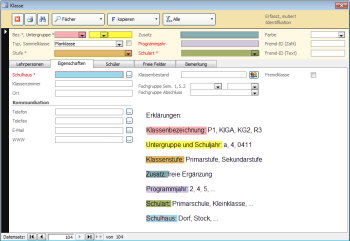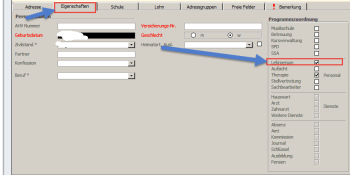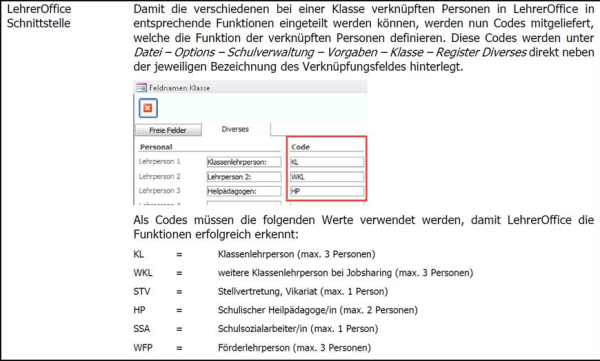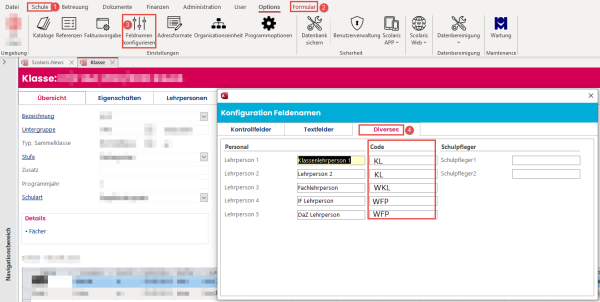Inhaltsverzeichnis
Spezifische Informationen zu Scolaris und der Service-Schnittstelle
Auf dieser Seite sind uns bekannte spezifische Konfigurationen für den Datenexport aus der Schulverwaltung beschrieben. Wir können innerhalb der Anwendung 'Scolaris' weder Vollständigkeit garantieren noch sicherstellen, dass die Anleitungen dem aktuellsten Stand entsprechen. Wenden Sie sich im Zweifelsfall an den Support Ihres Schulverwaltungsanbieters.
Der Klassenschlüssel
Es gibt zwei Varianten, den Schlüssel bei einer Klasse für den Import zu hinterlegen. Welcher Schlüssel beim Import genutzt wird, ist in der Schnittstellenkonfiguration hinterlegt.
Variante 1: In LehrerOffice wird ein allgemeingültiger Klassenschlüssel hinterlegt
Der allgemeingültige Klassenschlüssel setzt sich aus mehreren Informationen zusammen und hat zum Ziel, dass das gleiche Klassengefäss in LehrerOffice auch in den kommenden Schuljahren wieder genutzt werden kann und jeweils die neuen Schüler zugeteilt werden. Dadurch wird die Verwaltung von dynamischen Gruppen einfacher, da sich die Klassenselektion auch im neuen Schuljahr weiterhin auf die aktiven Klassen beziehen, ohne dass bei den Gruppen eine dynamische Klassenselektion definiert werden muss.
Der Klassenschlüssel setzt sich aus folgenden Feldern zusammen (siehe Printscreen):
[Schulhaus_ID]_[Schulart_Kürzel]_[Programmjahr]_[Untergruppe]_[Zusatz]
Da der zusammengesetzte Schlüssel auch im CSV-Export für den manuellen Import enthalten ist, können Sie einfach einen Export für LehrerOffice erstellen und das Textfile mit einem Excel öffnen. Die Daten aus der Spalte 'K_Schlüssel' entsprechen den zusammengesetzten Schlüsseln für den automatisierten Import.
Damit der Import über den zusammengesetzten Schlüssel erfolgt, muss in der Schnittstellenkonfiguration folgende Einstellung abgewählt sein:
- Das Programm 'LehrerOffice_Service Konfiguration' starten (standardmässig im Programmordner und dem Verzeichnis 'LehrerOffice' > 'Service')
- Ins Register 'Einstellungen' wechseln
- Den Punkt 'Import von Schulklassen' doppelklicken
- Die Checkbox 'Pro Schuljahr neue Klassen anlegen, Fremdschlüssel berücksichtigen' abwählen (allenfalls die Checkbox 'Klassen automatisch erstellen, falls möglich' kurz an- und anschliessend wieder abwählen)
Variante 2: In LehrerOffice wird der Fremdschlüssel genutzt
Bei dieser Variante werden in LehrerOffice bei einem Schuljahreswechsel im neuen Schuljahr sämtliche Klassen ausgeblendet und neue Klassengefässe erstellt. Dabei sind die Daten im Feld 'Schlüssel' irrelevant. Für die Synchronisation wird die ID aus dem Feld 'Fremdschlüssel' verwendet.
Die ID finden Sie in Scolaris oben rechts in der Zeile 'Identifikation (siehe Printscreen) und muss in LehrerOffice in folgendes Feld eingetragen werden:
- Im Abschnitt 'Klassen' ins Modul 'Klassen' wechseln
- Die Klasse doppelklicken
- Ins Register 'Einstellungen' wechseln
- Im Feld 'Fremdschlüssel' die ID von Scolaris eintragen
![]() Hintergrund: Beim automatischen Anlegen von Klassen wird die Vorlage verwendet, welche beim Erstellen der Klasse den exportierten Daten entsprechen. Wird an diesen Einstellungen nachträglich etwas geändert (z.B. Schulart, Programmjahr, andere Angaben der Klassenbezeichnung), hat das keinen Einfluss mehr auf das vorhandene Klassengefäss und in LehrerOffice müssen allenfalls manuell Anpassungen vorgenommen werden (Zuteilung der Klasse zu einer anderen Schuleinheit, Bezeichnung der Klasse, Änderung der Vorlageklasse).
Hintergrund: Beim automatischen Anlegen von Klassen wird die Vorlage verwendet, welche beim Erstellen der Klasse den exportierten Daten entsprechen. Wird an diesen Einstellungen nachträglich etwas geändert (z.B. Schulart, Programmjahr, andere Angaben der Klassenbezeichnung), hat das keinen Einfluss mehr auf das vorhandene Klassengefäss und in LehrerOffice müssen allenfalls manuell Anpassungen vorgenommen werden (Zuteilung der Klasse zu einer anderen Schuleinheit, Bezeichnung der Klasse, Änderung der Vorlageklasse).
Häufige Hinweis- und Fehlermeldungen
Im Modul 'System' im Register 'Schnittstelle' ist das Dashboard zu finden. Unter anderem werden hier nach jedem automatischen Abgleich Fehler und Hinweise ausgegeben. Unter folgendem Link sind die häufigsten Meldungen zusammengefasst und die entsprechenden Schritte zu Problem-Eingrenzung beschrieben:
Häufige Fragen
Wieso wurden keine Änderungen ins LehrerOffice übertragen, obwohl der Import fehlerfrei gelaufen ist?
Was ist bei der Fehlermeldung Klassenwechsel bereits durchgeführt zu tun?
Wann wird eine Adresse als Lehrperson exportiert?
Welcher Klassenschlüssel muss hinterlegt werden, damit die Zuordnung beim Import funktioniert?
Wie können Heilpädagogen oder weitere Förderlehrpersonen exportiert werden?
Welche Voraussetzung muss erfüllt sein, dass bei getrennt lebenden Eltern auch der zweite Elternteil geliefert wird?
Welche Inhalte werden alles exportiert?
Ist Scolaris V mit der Schnittstelle kompatibel?
Wieso wurden keine Änderungen ins LehrerOffice übertragen, obwohl der Import fehlerfrei gelaufen ist?
Sofern keine Änderungen ins LehrerOffice übertragen wurden, obwohl der Import in der Nacht fehlerfrei durchgelaufen ist, liegt die Ursache möglicherweise darin, dass kein Upload von Scolaris zu Scolaris Web stattgefunden hat oder dieser zu einem späteren Zeitpunkt stattfindet als der Import in LehrerOffice startet.
Dies betrifft nur Gemeinden, die eine lokale Scolaris-Installation haben.
Wenden Sie sich an den Support von Scolaris, um nachzufragen, wann der Upload von Scolaris zu Scolaris Web stattfindet und ob dieser fehlerfrei gelaufen ist.
Was ist bei der Fehlermeldung "Klassenwechsel bereits durchgeführt" zu tun?
Wenn im Modul 'System' die Schnittstellenmeldung „Klassenwechsel bereits durchgeführt“ erscheint, kann dies folgende zwei Ursachen haben:
- In Scolaris wurde tatsächlich der Klassenwechsel bereits durchgeführt
- In Scolaris wurde das Feld 'Schuljahresstart' verfrüht angepasst
Falls Sie zum Klassenwechsel oder zum Feld 'Schuljahresstart' in Scolaris spezifische Fragen haben, wenden Sie sich bitte direkt an den Support der Firma PMI.
Wann wird eine Adresse als Lehrperson exportiert?
Nicht alle in Scolaris erfassten Adressen werden automatisch exportiert. Für den Import der Lehrpersonen muss der Datensatz in Scolaris explizit als „Lehrperson“ definiert sein. Die Einstellung findet sich wie folgt:
- Den Datensatz der Lehrperson öffnen
- Ins Register 'Einstellungen' wechseln
- Die Checkbox 'Lehrperson' aktivieren
Wie können Heilpädagogen oder weitere Förderlehrpersonen exportiert werden?
Seit dem Update auf die Version 4.63 von Scolaris können in den Einstellungen die Codes für den Export der Lehrpersonen hinterlegt werden, so dass neben den Klassenlehrpersonen auch Heilpädagogen, weitere Förderlehrpersonen oder ein Schulsozialarbeiter exportiert werden können. Die Codes gelten für die gesamte Scolaris-Datenbank und können nicht pro Mandant unterschiedlich hinterlegt werden.
Auf dem Bild finden Sie die Beschreibung, welche Einstellung in Scolaris dazu gemacht werden muss:
![]() Wichtig: Wenn der Import von Heilpädagogen oder weiteren Förderlehrpersonen aktiviert ist, werden in LehrerOffice sämtliche Spalten der entsprechenden Kategorie abgeglichen und zusätzlich manuell zugeteilte Lehrpersonen werden automatisch wieder entfernt.
Wichtig: Wenn der Import von Heilpädagogen oder weiteren Förderlehrpersonen aktiviert ist, werden in LehrerOffice sämtliche Spalten der entsprechenden Kategorie abgeglichen und zusätzlich manuell zugeteilte Lehrpersonen werden automatisch wieder entfernt.
Auch in Scolaris 5 können die Rollen der zugeteilten Lehrpersonen definiert werden. Die Einstellung ist im Menü 'Schule' / 'Options' mit dem Befehl 'Feldnamen konfigurieren' für die Scolaris-Datenbank anpassbar.
Wenden Sie sich ans Support-Team von LehrerOffice, damit die Konfiguration für den Import von Heilpädagogen und/oder weiterer Förderlehrpersonen angepasst werden kann.
Welche Voraussetzung muss erfüllt sein, dass bei getrennt lebenden Eltern auch der zweite Elternteil geliefert wird?
Sobald Eltern getrennt leben, kann die Adresse des vom Kind getrennt lebenden Elternteils in Scolaris im Register 'Adresse' unter 'Zusatzanschriften' hinzugefügt werden. Die Adresse wird jedoch nur exportiert, wenn die Checkbox 'Korr.' für 'korrespondenzberechtigt' aktiviert ist.
Welche Inhalte werden alles exportiert?
Eine detaillierte Übersicht, welche Daten von Scolaris alles exportiert und in LehrerOffice in welche Felder abgefüllt werden, finden Sie hier.
Ist Scolaris V mit der Schnittstelle kompatibel?
Ja, die Schnittstelle kann auch in Kombination mit Scolaris V verwendet werden. Hierzu ist beim Einrichten der Schnittstelle die Option „Scolaris Web 4“ auszuwählen (entspricht der gleichen Konfiguration wie Scolaris V).